[Gelöst] Windows 10 erkennen nicht HDMI -Fernseher
![[Gelöst] Windows 10 erkennen nicht HDMI -Fernseher](https://ilinuxgeek.com/storage/img/images_5/[solved]-windows-10-not-detecting-hdmi-tv_4.png)
- 2491
- 49
- Tom Jakobs
Viele Benutzer haben ein Problem gemeldet, dass Windows 10 HDMI -Fernseher nicht erkennt. Hier sind Arbeitslösungen, um dieses Problem zu beheben. Bevor Sie diese Lösungen ausprobieren, probieren Sie bitte zwei Schritte aus, wie unten angegeben:-
- Ziehen Sie einfach Ihr HDMI -Kabel von Ihrem Fernsehgerät aus und schließen Sie es dann erneut an.
- Probieren Sie ein neues und anderes HDMI -Kabel aus, um festzustellen, ob es sich um einen Fehler an Ihrem HDMI -Kabel handelt.
- Sobald Sie Ihren Computer über ein HDMI -Kabel an das Fernsehen anschließen . (Da die meisten Fernseher mehrere HDMI -Port mit dem Namen HDMI1, HDMI2 usw. haben.)
Inhaltsverzeichnis
- Fix 1 - wählen
- Fix 2 - Überprüfen Sie, ob Ihre Anzeigeausgabe gut funktioniert oder nicht
- Fix 3 - Starten Sie den PC mit dem angeschlossenen HDMI -Kabel und dem Einschalten des Fernsehens neu
- Fix 4 - Aktualisieren Sie Ihren Intel -Grafik -Treiber
- Beheben Sie 5 - Fehlerbehebung Hardware -DCEVICES.
Fix 1 - wählen
1. Rechtsklick Auf dem Desktop überall.2. Klicke auf Grafikeigenschaften
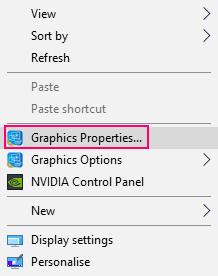
3. Klicke auf Anzeige4. Wählen Mehrere Anzeigen
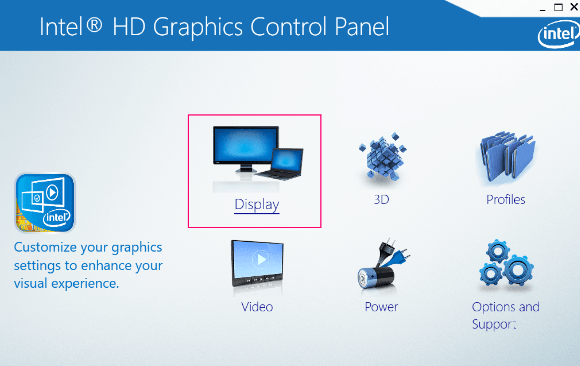
5. Klicken Sie auf Erkennen und / oder auswählen Doppelter Bildschirm
Fix 2 - Überprüfen Sie, ob Ihre Anzeigeausgabe gut funktioniert oder nicht
1- do a Klicken Sie mit der rechten Maustaste auf Ihren Desktop Überall auf leerem Raum.
2 -Klicken Sie einfach auf das aus angezeigte Kontextmenü personifizieren.
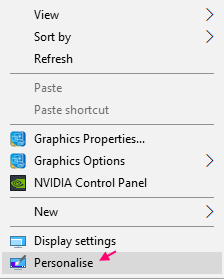
3 - Überprüfen Sie, ob Sie das Fernsehen als einen zweiten Monitor sehen können oder nicht. Sie können auch auf Erkennung klicken, um die Bildschirme zu bestimmen.
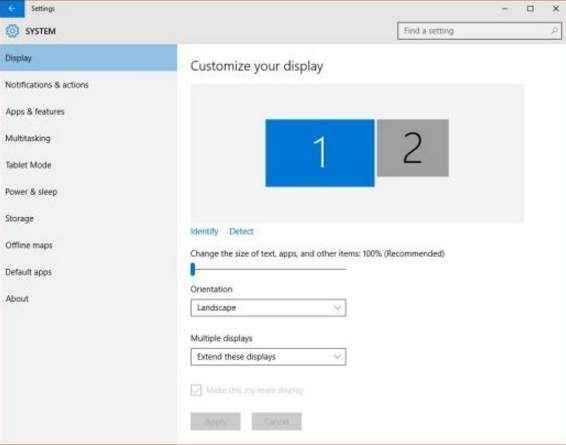
Wenn Sie nicht in der Lage sind, das Fernsehen als zweiten Monitor anzusehen. Probieren Sie die Schritte wie gezeigt aus.
1 - Drücken Sie Windows -Logo -Schlüssel + P zusammen.
2 - Klicken Sie auf Duplikat Duplikat wählen.
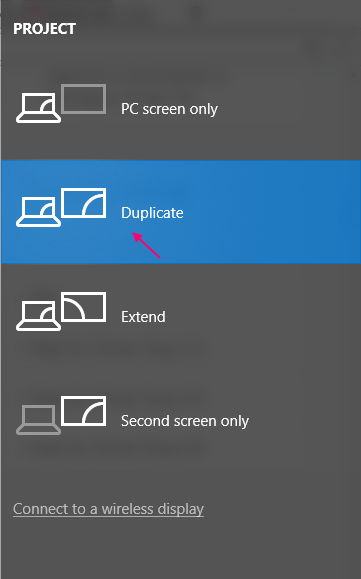
3 - Wenn es nicht funktioniert, klicken Sie auf Erweitern Auswählen auszuwählen.
Überprüfen Sie, ob Ihr Windows 10 -PC HDMI erkennt oder nicht.
Fix 3 - Starten Sie den PC mit dem angeschlossenen HDMI -Kabel und dem Einschalten des Fernsehens neu
1- Stellen Sie sicher, dass Ihr HDMI-Kabel angeschlossen ist und Ihr Fernseher eingeschaltet ist.
2 - Starten Sie jetzt Ihren Computer neu.
Fix 4 - Aktualisieren Sie Ihren Intel -Grafik -Treiber
1 - Drücken Sie Windows -Schlüssel + r.
2 - schreiben devmgmt.MSC und drücken Sie die Eingabetaste.
3 - Jetzt einmal die Gerätemanager öffnet sich, klicken Sie einfach auf Anzeigeadapter Um es zu erweitern.
4 - Klicken Sie nun mit der rechten Maustaste auf Intel Graphics -Treiber Und aktualisieren Treiber.
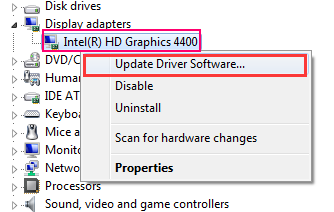
5 - Danach klicken Sie einfach auf Stöbern Sie in meinem Computer -Fro -Treibersoftware Möglichkeit
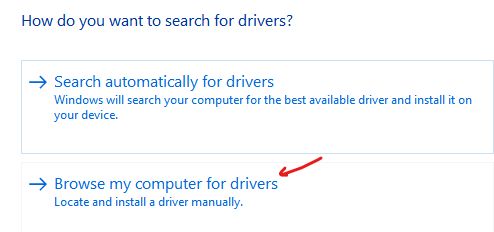
6 - SELECT Lassen Sie mich aus einer Liste der verfügbaren Treiber auswählen Möglichkeit
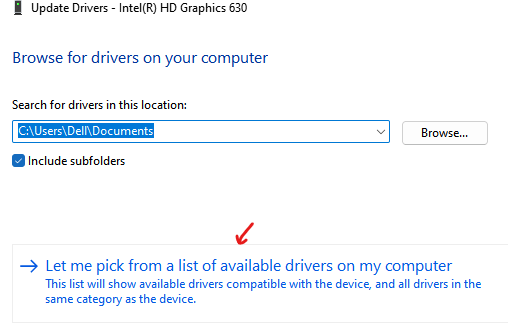
7 - Wählen Sie nun aus Microsoft Basic -Anzeigeadapter in der Liste und klicken Sie auf Nächste.
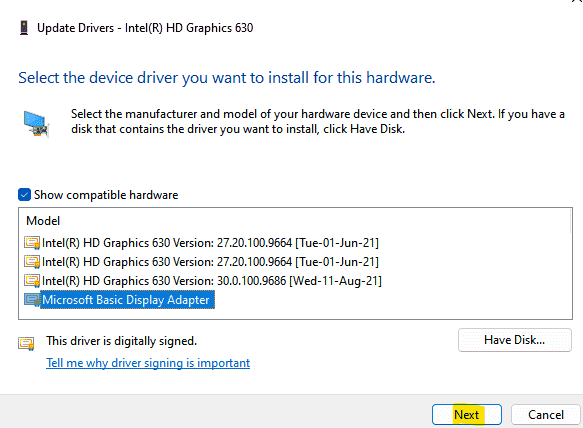
Es wird automatisch aktualisiert. Versuchen Sie nun erneut und überprüfen Sie, ob Ihr Problem behoben wurde oder nicht
Beheben Sie 5 - Fehlerbehebung Hardware -DCEVICES.
1 - gehen zu Einstellungen.
2 -Now, klicken Sie auf Update & Sicherheit.
3 - Klicken Sie auf Fehlerbehebung Aus dem linken Menü.
4 - Klicken Sie auf Hardware und Geräte Von rechts.
5 - Sobald es erweitert ist, klicken Sie auf Führen Sie den Fehlerbehebung durch.
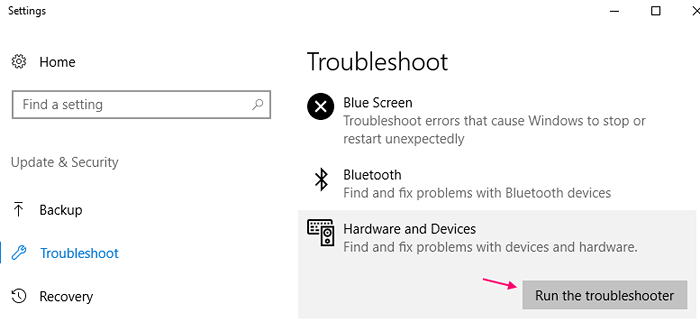
- « [Gelöst] Windows 10 Schwarzer Bildschirm mit Cursor
- [Gelöst] auf das Gerät gegossenen Problem nicht unter Windows 10/11 Problem funktioniert »

